Steam Guard не відображає код: 4 способи виправлення (08.14.25)
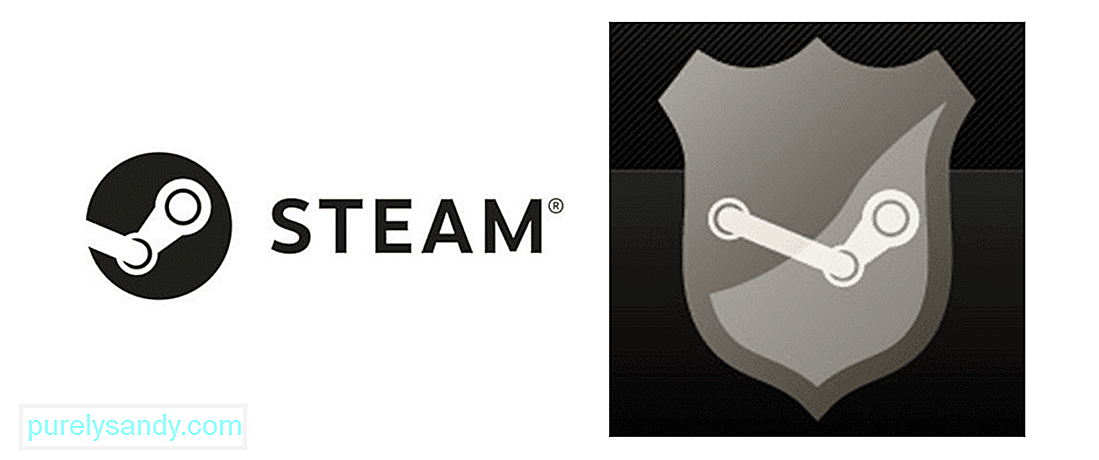 паровий захист не відображає код
паровий захист не відображає код Steam - це платформа, яка використовується для відтворення відеоігор. Це звучить досить просто і просто, і це головним чином, коли справа стосується використання. Але це не означає, що це програма, яку можна залишати незахищеною та без нагляду в будь-який час доби. У ньому є багато інформації про користувачів, доступ до всіх ігор, які вони придбали, їх історія чату з друзями Steam і навіть дані банківського рахунку в деяких випадках, що є найгіршим з усіх. Щоб захистити все це, Steam надає користувачам можливість вжити додаткових заходів.
Одним із зазначених заходів є Steam Guard, який є свого роду додатковим замком, який ви можете додати до свого облікового запису на платформі. Щоразу, коли хтось намагається увійти, використовуючи ваші дані на невпізнаному пристрої, ви отримаєте негайне повідомлення завдяки цьому додатковому блокуванню. Вам також доведеться ввести код, який вам потрібно буде використовувати, щоб обійти Steam Guard та увійти в систему із зазначеним невпізнаним пристроєм. Але в деяких випадках користувачі не отримують код, що, очевидно, досить неприємно. Ось що робити, якщо з вами трапляється щось подібне.
Як виправити Steam Guard, який не відображає код?Перше, що вам слід спробуйте перезапустити Steam на новому пристрої, з яким ви намагаєтесь підключитися. Є багато випадків, коли користувачі не отримують код при першій спробі, тому їм доводиться перезапускати програму та кілька разів переходити на екран коду Steam Guard.
Спробуйте перезапустити програму на будь-якому пристрої, з якого ви намагаєтесь увійти, а потім знову зайдіть на екран Steam Guard. Зробивши це кілька разів, вам слід отримати код у своєму електронному листі.
Перш ніж продовжувати усунення проблеми , рекомендується витратити трохи часу, щоб переконатися, що ви перевірили всі папки свого облікового запису електронної пошти. Можливо, код Steam Guard був надісланий до спаму або іншої папки, що може призвести до того, що ви вважаєте, що вам його не надсилали.
Такі типи повідомлень зазвичай не завжди надсилаються у вхідні, тому рекомендується перевірити також усі інші папки. Після того, як ви все ще не змогли знайти електронну адресу в жодній із цих інших папок, спробуйте такі рішення.
Одне виправлення, яке, як правило, працює для багатьох людей, особливо тих, хто намагається увійти до свого облікового запису Steam за допомогою нового мобільного телефону, - це від’єднання та повторне зв’язування. Процес дуже простий, і все, що вам потрібно зробити, це від’єднати свій обліковий запис Steam від усіх нових пристроїв, до яких ви під’єдналися, за винятком основного ПК, який ви використовуєте для програми.
А зараз спробуйте зв’язати його з новим пристроєм, яким ви користуєтесь, і перевірте, чи не отримали ви цього разу код. Пошта від Steam, включаючи ваш код, тепер повинна бути в будь-якій з папок вашої електронної пошти. Це просте рішення, яке, як правило, працює для більшості людей, і воно повинно працювати і для вас.
Якщо все інше зазначене так далеко не вдалося, це рішення, яке має працювати напевно. Все, що вам потрібно зробити, це неможливо ввімкнути автентифікатор із програми Steam, а також деяких інших повідомлень. Після цього ви зможете отримати код Steam Guard без будь-яких проблем. Для цього перше, що вам потрібно зробити, це отримати доступ до свого облікового запису Steam через ваш основний пристрій.
Після цього натисніть значок із трьома крапками, на якому має бути десь на екрані. Його розташування залежить від пристрою, яким ви користуєтесь. Перейдіть до налаштувань у меню, яке з’явиться, і перейдіть до опції Параметри Steam.
Тепер зніміть більшість опцій тут, таких як ті, які повідомляють вас про продажі у списку бажань, продажі загалом, непрочитані повідомлення сповіщення та багато іншого. Також перейдіть до меню налаштувань Steam Guard і вимкніть двоетапну перевірку. Тепер видаліть програму та знову встановіть її на своєму пристрої. Ви зможете ввійти в будь-який новий пристрій, не турбуючись про те, що після цього код Steam Guard не відображається.
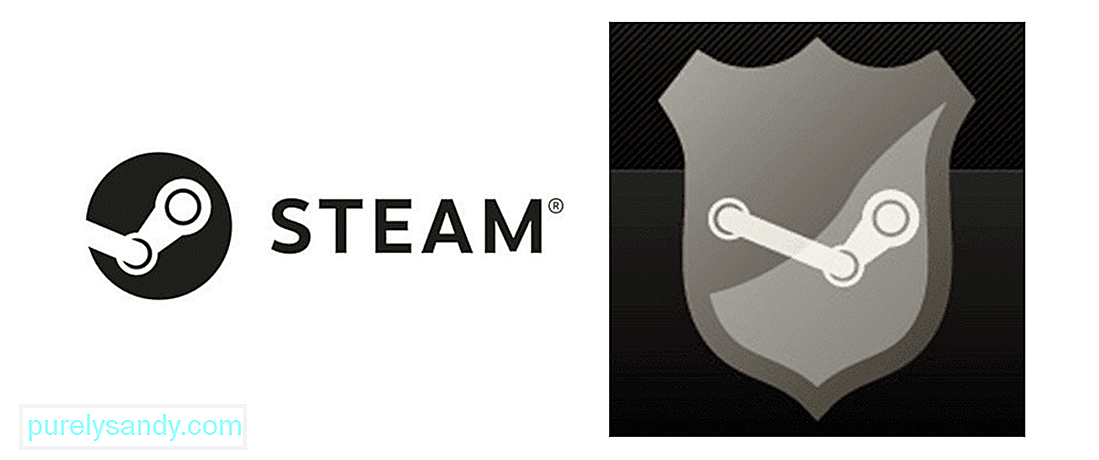
Відео YouTube: Steam Guard не відображає код: 4 способи виправлення
08, 2025

